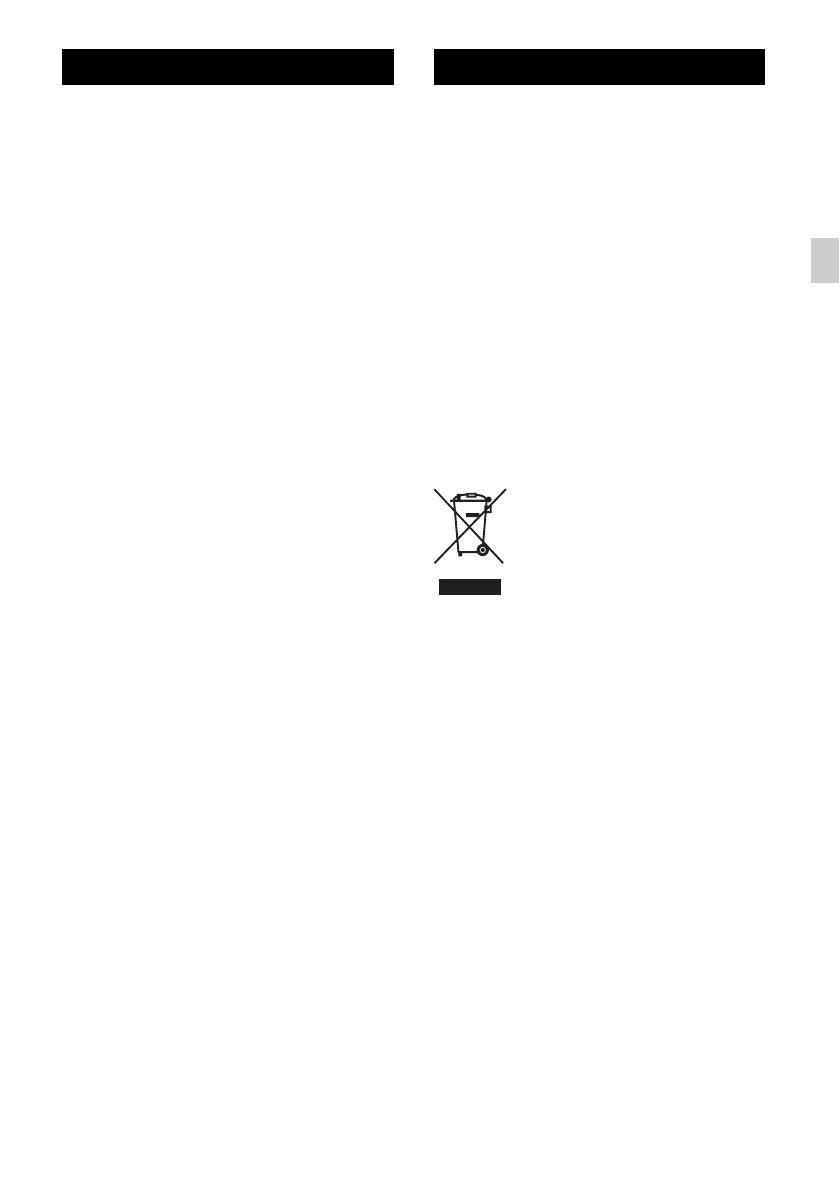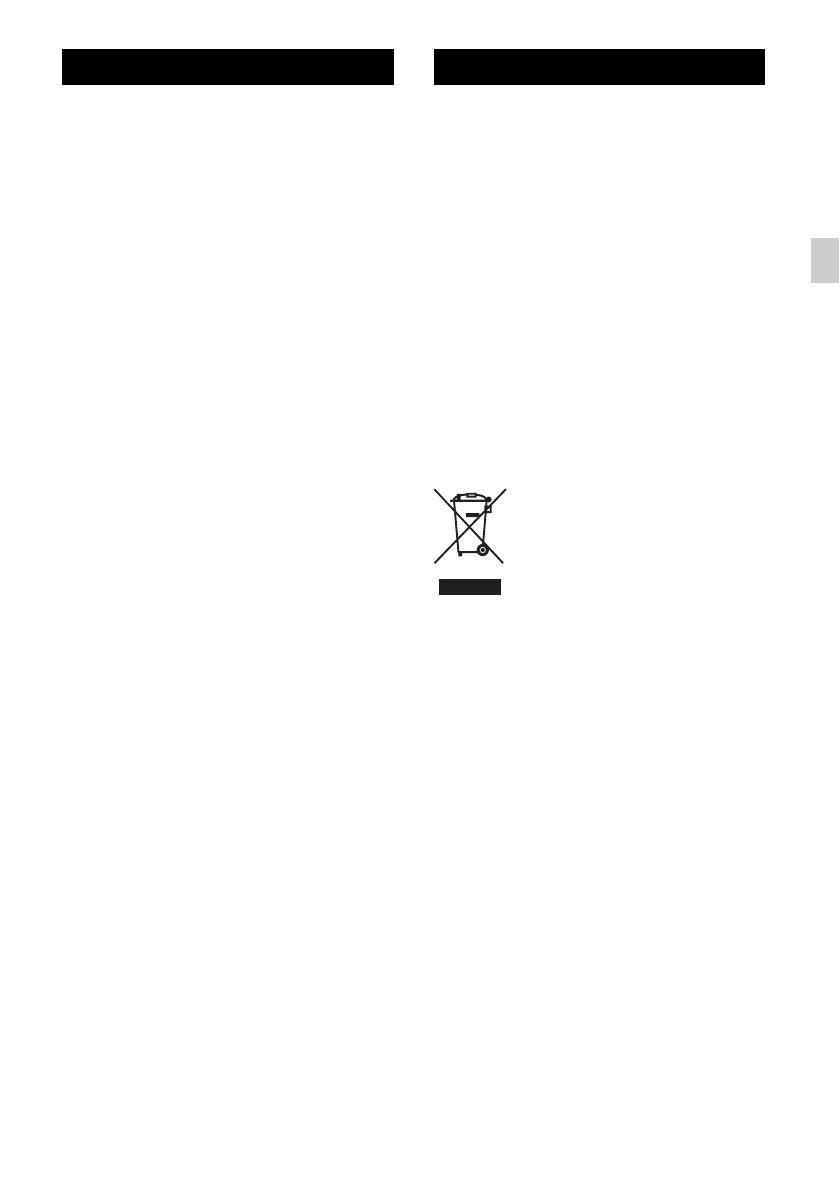
1
SE
Utsätt inte enheten för väta och stänk, så minskar du
risken för brand eller elstötar; placera inte heller
vätskefyllda föremål på enheten, t.ex. blomvaser
och liknande.
Se till att inte apparatens ventilationshål täcks för av
tidningar, bordsdukar, gardiner eller liknande,
eftersom det kan medföra risk för brand.
Placera inte öppna lågor som t.ex. tända stearinljus
på apparaten.
Installera inte enheten där den blir innesluten, t.ex. i
en bokhylla eller en inbyggnadslåda.
Anslut enheten till ett lättillgängligt nätuttag,
eftersom huvudkontakten används för att bryta
strömmen till enheten. Om du noterar något som inte
är normalt med enheten, ska huvudkontakten
omedelbart dras ut ur nätuttaget.
Lösa batterier eller batterier inbyggda i apparater
ska inte utsättas för hög värme som till exempel
solsken, eld eller liknande.
Batteriet kan explodera om du hanterar det fel.
Ladda inte upp, plocka isär eller elda upp det.
Enheten är inte bortkopplad från elnätet så länge
som nätkabeln är ansluten till ett eluttag, även om du
har stängt av själva enheten.
Förvara litiumbatteriet utom räckhåll för barn.
Kontakta genast läkare om ett barn skulle råka svälja
batteriet.
Batteriet kan explodera om du inte sätter i det rätt.
Byt bara ut batteriet mot ett batteri av samma eller
motsvarande typ.
Byt ut batteriet mot ett Sony CR2025 litiumbatteri.
Om du använder ett annat batteri finns det risk för
brand eller explosion.
Kundmeddelande: Följande
information gäller enbart för utrustning
såld i länder som tillämpar EU-
direktiven
Tillverkare av denna product är Sony Corporation,
1-7-1 Konan Minato-ku Tokyo, 108-0075 Japan.
Auktoriserad representant för EMC och produkt
säkerhet är Sony Deutschland GmbH, Hedelfinger
Strasse 61, 70327 Stuttgart, Germany. För service
och garanti ärenden, var vänlig att titta I separat
service och garanti dokument.
Omhändertagande av gamla
elektriska och elektroniska
produkter (Användbar i den
Europeiska Unionen och
andra Europeiska länder
med separata
insamlingssystem)
Symbolen på produkten eller emballaget anger att
produkten inte får hanteras som hushållsavfall. Den
skall i stället lämnas in på uppsamlingsplats för
återvinning av el- och elektronikkomponenter.
Genom att säkerställa att produkten hanteras på rätt
sätt bidrar du till att förebygga eventuella negativa
miljö- och hälsoeffekter som kan uppstå om
produkten kasseras som vanligt avfall. Återvinning
av material hjälper till att bibehålla naturens
resurser. För ytterligare upplysningar om
återvinning bör du kontakta lokala myndigheter eller
sophämtningstjänst eller affären där du köpte varan.
VARNING! SE UPP!